Como usar FC (File Compare) do prompt de comando do Windows

Há uma ótima ferramenta de linha de comando que pode ser usada para comparar arquivos para ver se há algum conteúdo ou diferenças de código binário que você pode acessar se estiver usando um PC. File Compare ou FC como nos referimos é daqui em diante, é um programa simples que irá comparar o conteúdo de texto ou arquivos binários e é capaz de comparar texto ASCII e Unicode. Você pode usar essa ferramenta para exibir quaisquer linhas de dois arquivos ou dois conjuntos de arquivos que não combinam com os outros.
Opções e Parâmetros de Comparação de Arquivos
- / B - Essa opção executará uma comparação binária
- / C - Se você precisar fazer uma comparação insensível a maiúsculas e minúsculas, use este comutador
- / A - Essa opção fará com que o FC mostre somente a primeira e a última linha de cada grupo de diferenças .
- / U - Use essa opção para comparar arquivos como arquivos de texto Unicode.
- / L - Isso compara seus arquivos como texto ASCII.
- / N - Essa opção só pode ser usado com ASCII, mas mostrará todos os números de linha correspondentes
- / LB n - Substitua o “n” por um número para limitar a quantidade de linhas diferentes consecutivas que o FC lerá antes será abortado. O padrão, se você não especificar um número, é 100 linhas de texto sem correspondência.
- / nnnn - Substituir os "n's" aqui dirá ao FC que quando encontrar linhas incompatíveis, ele só poderá continuar se ele encontra "n" linhas correspondentes consecutivas após a incompatibilidade. Isso é útil se você quiser evitar que dois arquivos fiquem extremamente fora de sincronia.
- / T - Essa opção dirá ao FC para não expandir as guias para espaços.
- / W - Se você usar Nesse switch, o FC compactará o espaço em branco (guias e espaços) durante a comparação dos arquivos.
Há apenas um parâmetro que você precisará especificar, mas será necessário inserir duas instâncias dele. Este é o parâmetro Pathname em que você irá indicar a localização dos seus arquivos.
Sintaxe do FC
Como toda ferramenta no prompt de comando, você precisará saber como inserir seus comandos com a sintaxe apropriada. Existem duas opções principais para a ferramenta Comparar arquivos que você pode usar. Se você quiser comparar dois conjuntos de arquivos em vez de dois arquivos individuais, você pode usar curingas (? E *).
FC [pathname1] [pathname2]FC [opções] [nome do caminho1] [nome do caminho2]
Dependendo do seu comando, você receberá uma das quatro respostas% errorlevel%.
- -1 - Sua sintaxe está incorreta.
- 0 - Ambos os arquivos são idênticos.
- 1 - Os arquivos são diferentes. > 2 - Pelo menos um dos arquivos não pode ser encontrado
- Vamos praticar
Antes de começarmos, você deve baixar nossos três documentos de texto de amostra que usaremos para o teste. Cada um desses documentos contém um parágrafo de texto com alguns agrupamentos de palavras semelhantes. Depois de fazer o download desses três documentos, você pode copiá-los em qualquer pasta do seu computador. Para os propósitos deste tutorial, colocaremos todos os documentos de texto na área de trabalho.
FCsample
- FCexercise
- FCexercise2
- Agora você precisará abrir uma janela de prompt de comando com privilégios elevados. Abra o menu Iniciar no Windows 7 e 10 ou abra a função de pesquisa no Windows 8 e procure por CMD. Em seguida, clique com o botão direito do mouse sobre ele e pressione "Executar como administrador". Embora não seja necessário abrir uma janela de prompt de comando elevada, ele ajudará a evitar qualquer caixa de diálogo de confirmação.
Nosso tutorial cobrirá vários cenários simples que serão elaborados abaixo.
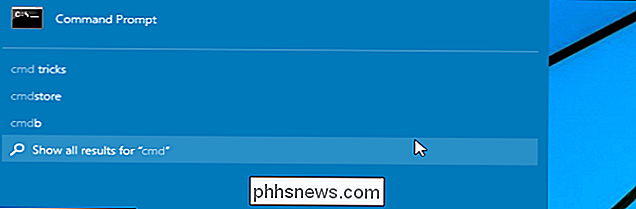
Compare dois arquivos de texto na mesma pasta usando o File Compare.
- Compare os arquivos na mesma pasta usando o File Compare usando a opção "/ lbn".
- Compare dois arquivos idênticos.
- Execute uma comparação binária de dois arquivos diferentes e dois arquivos idênticos.
- Cenário 1 - Compare dois arquivos de texto usando o File Compare.
Agora você tem sua janela de prompt de comando aberta e seu texto arquivos na sua área de trabalho, estamos prontos para fazer uma comparação simples de arquivos. Nesta seção, faremos uma comparação básica e, em seguida, adicionaremos algumas opções diferentes. Comece digitando o seguinte comando para comparar o conteúdo de “FCsample” e “FCexercise”. Lembre-se de substituir o nome do caminho pelo nome que corresponde ao seu computador e lembre-se de que o prompt de comando não diferencia maiúsculas de minúsculas.
fc C: Usuários Martin Desktop FCsample.txt C: Usuários Martin Desktop FCexercise.txt
Nesse caso, todo o texto dos dois documentos é mostrado porque eles não correspondem corretamente.
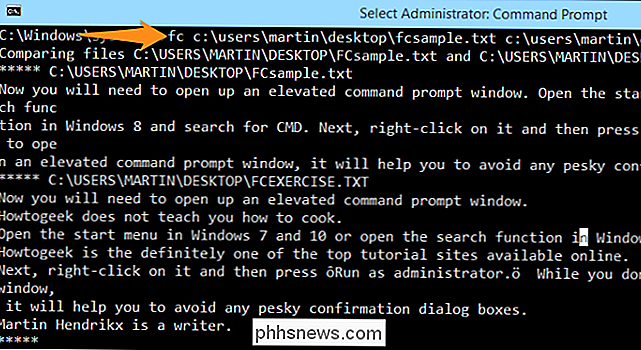
Cenário 2 - Compare os arquivos na mesma pasta usando o File Compare usando a opção “/ lbn”
Agora, vamos tentar outra comparação na qual diremos ao FC para parar após 2 linhas de dados não correspondentes. Faça isso, adicionando a opção “/ lbn”.
fc / lb2 C: Usuários Martin Desktop FCsample.txt C: Usuários Martin Desktop FCexercise.txt
Como você pode ver, você recebe uma mensagem de erro que diz “Resync Failed. Os arquivos são muito diferentes. ”Isso ocorre porque há mais de duas linhas consecutivas de dados não correspondentes. Tente alterar os números ou editar os arquivos e brincar com a ferramenta de comparação de arquivos para ver os resultados obtidos.
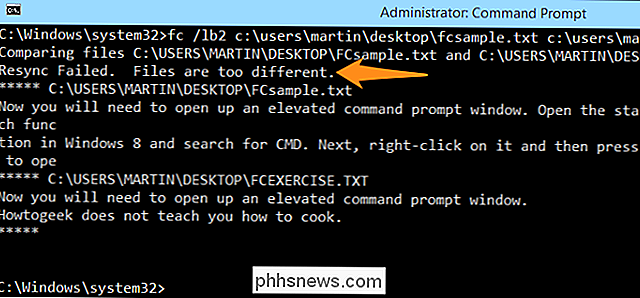
Cenário 3 - Compare dois arquivos idênticos.
Nos arquivos baixados, você verá dois arquivos chamados “ FCexercise ”e“ FCexercise2. ”Esses dois arquivos têm exatamente o mesmo conteúdo, portanto faremos uma comparação e veremos os resultados obtidos.
fc C: Usuários Martin Desktop FCexercise.txt C: Users Martin Desktop FCexercise2.txt
Como você pode ver na imagem acima, o FC relata que nenhuma diferença foi encontrada. Se você tivesse que editar um arquivo, adicionar uma única letra e tentar o comando novamente, seus resultados apareceriam como na imagem abaixo. Note que a única coisa que foi alterada foi a adição da letra “a.”
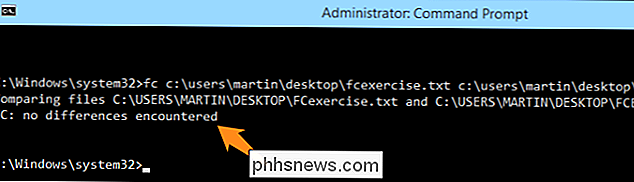
Cenário 4 - Execute uma comparação binária de dois arquivos diferentes e dois arquivos idênticos.
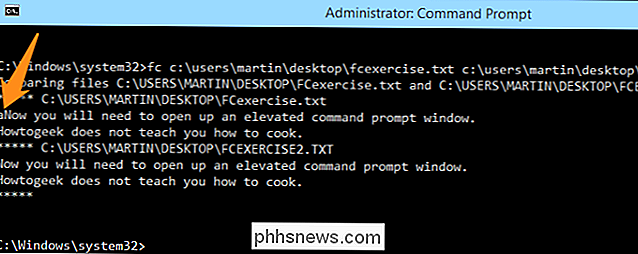
Para este exemplo, estaremos executando um binário comparação dos arquivos “FCexercise” e “FCsample”.
fc / b C: Usuários Martin Desktop FCexercise.txt C: Usuários Martin Desktop exemplo.txt
Você notará que o função começa informando que os dois arquivos estão sendo comparados. Em seguida, um monte de dígitos binários rolar por, que é onde os arquivos estão sendo comparados, lado a lado e, por último, você recebe um relatório que diz que, FCexercise é maior do que FCsample. Para o próximo exemplo, faremos uma comparação binária dos arquivos “FCexercise” e “FCexercise2”.


fc / b C: Usuários Martin Desktop FCexercise.txt C: Users Martin Desktop FCexercise2.txt
Nesta comparação de dois arquivos idênticos, o FC informa que não há diferença entre os dois arquivos. Agora que você conhece os fundamentos da ferramenta FC, sinta-se à vontade para brincar com os comutadores e testar novas ideias. Lembre-se de que, enquanto estiver jogando com arquivos, é melhor usar amostras fictícias, como as fornecidas aqui, para evitar qualquer perda acidental de dados.
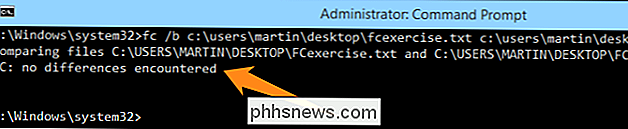
Crédito da imagem: Nikki no Flickr

Como desativar o “Facebook Live” Notificações
Facebook introduziu recentemente o “Facebook Live”, uma função de transmissão de vídeo ao vivo que permite aos usuários do Facebook transmitirem eventos em tempo real para seus amigos e seguidores. Parece inócuo o suficiente, mas por padrão, ele envia notificações para todos os amigos de alguém sempre que eles iniciam um fluxo - o que significa que você acaba com um monte de notificações que você não quer.

Como rastrear a atividade do firewall com o log do Firewall do Windows
No processo de filtragem do tráfego da Internet, todos os firewalls têm algum tipo de recurso de log que documenta como o firewall lidou com vários tipos de tráfego. Esses registros podem fornecer informações valiosas, como endereços IP de origem e destino, números de porta e protocolos. Também é possível usar o arquivo de log do Firewall do Windows para monitorar conexões TCP e UDP e pacotes bloqueados pelo firewall Por que e quando o log de firewall é útil Para verificar se regras de firewall recém-adicionadas funcionam corretamente ou depurá-las se eles não funcionarem como esperado.



